电脑上怎么找word文档 电脑中word文档快速定位
更新时间:2024-05-09 12:59:23作者:xiaoliu
在日常办公工作中,我们经常会遇到需要查找或定位特定的Word文档的情况,如何在电脑中快速找到需要的文档,成为了许多人关注的问题。通过一些简单的操作和技巧,我们可以轻松地在电脑上快速定位到所需的Word文档,提高工作效率和准确性。接下来我们将介绍几种方法来帮助大家更便捷地找到Word文档。
步骤如下:
1.首先我们点击电脑左下角的库,就是一个文件夹的标志。你也可以直接打开“我的电脑”。
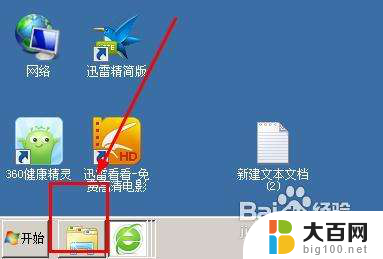
2.选择你的文档储存的盘符,我的文档都存在f盘,所以我选择了f盘。
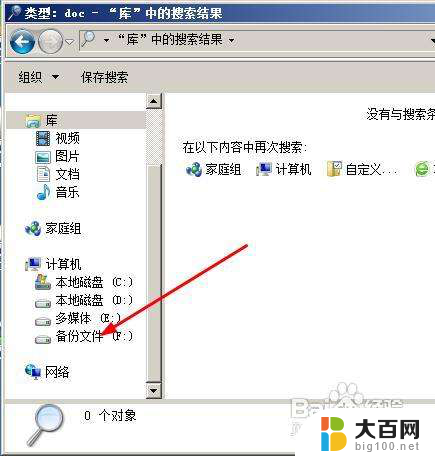
3.在f盘中,我们在右上角看到有一个搜索框。我们输入如下格式的文字:类型:doc 修改日期:2012。按回车键开始查找,查找的条件就是2012年修改的word文档。
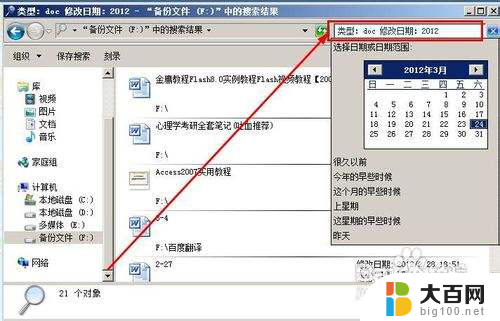
4.如果你知道文档修改的具体时间可以搜索“修改日期:2012/1/1”这是文档的具体日期的写法。
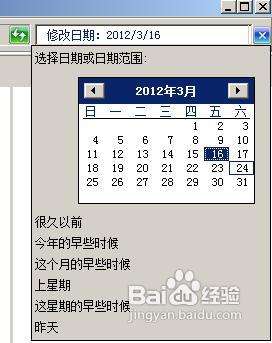
5.我们接着要在文档中排序,如果你知道文档的大概名字。你可以按文件名排序,如果你记得修改时间你可以按照时间排序。
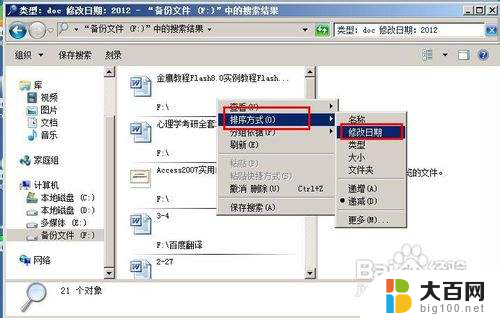
6.好吧,我们搜索出来很多word文档,接下来我们要拿出必杀技,在右上角有一个预览的按钮。点击它。
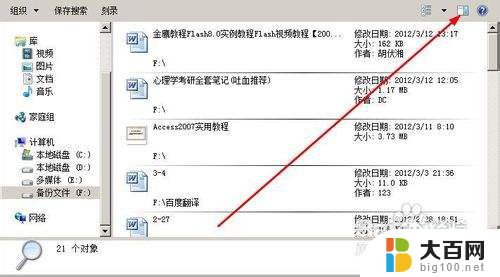
7.我们发现在右边出现了一个预览界面,可以看到文档中的内容。你随便选择一个文档即可在右边看到内容。非常方便的找到你需要的文档。
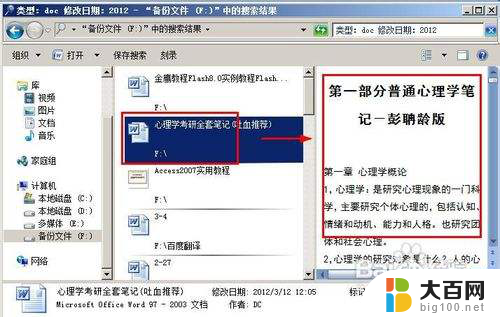
以上是关于如何在电脑上查找Word文档的全部内容的方法,如果您不清楚,可以根据以上步骤进行操作,希望这些方法能对大家有所帮助。
- 上一篇: 如何设置电脑锁屏图片 电脑锁屏壁纸怎么设置
- 下一篇: 电脑如何添加日语输入法 电脑如何设置日文输入法
电脑上怎么找word文档 电脑中word文档快速定位相关教程
- 在电脑上怎么打开word文档 电脑上如何打开Microsoft Word 文档
- 怎样在电脑上建立word文档 如何在电脑上创建word文档
- 怎样批量打印word文档 WPS怎样快速批量打印Word文档
- 怎么删除word文档页面 怎样删除Word文档中的特定页面
- word 全选快捷键 如何快速选中整个word文档的所有内容
- 电脑怎么建word文档 怎么创建word文档模板
- 如何去word水印 一键快速消除Word文档中的水印内容
- 快速删除word页面 如何在Word文档中删除一页
- 电脑上没有新建word文档怎么办 如何解决电脑上有office但无法新建word文档的问题
- 在电脑上如何新建word文档 如何在桌面上新建word文档快捷方式
- 苹果进windows系统 Mac 双系统如何使用 Option 键切换
- win开机不显示桌面 电脑开机后黑屏无法显示桌面解决方法
- windows nginx自动启动 Windows环境下Nginx开机自启动实现方法
- winds自动更新关闭 笔记本电脑关闭自动更新方法
- 怎样把windows更新关闭 笔记本电脑如何关闭自动更新
- windows怎么把软件删干净 如何在笔记本上彻底删除软件
电脑教程推荐